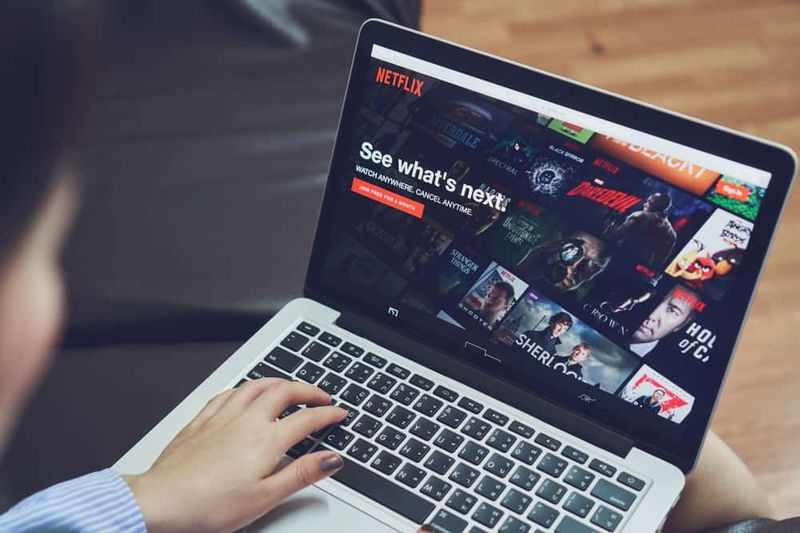Hoe SM-N950U / U1 te rooten - Galaxy Note 8 Snapdragon
U kunt nu rooten Galaxy Note 8 Snapdragon-variant op alle Amerikaanse providers in de VS, met behulp van de nieuwe root-methode Extreme Syndicate. De instructies in deze handleiding zijn compatibel met elke Snapdragon Note 8 met SM-N950U / SM-N950U1 modelnummer en V7 bootloader revisie. In dit artikel gaan we het hebben over het rooten van SM-N950U / U1 - Galaxy Note 8 Snapdragon. Laten we beginnen!
Samsung heeft zijn vlaggenschipapparaten gemakkelijk verwerkt in twee verschillende varianten: Exynos en Snapdragon. Het is hetzelfde geweest toen het bedrijf de S7 lanceerde en in dit geval ook voor de Galaxy Note 8. Er zijn veel situaties waarin Exynos de Snapdragon-variant ondermijnt in het geval van Samsung. Maar waar we het vandaag over zullen hebben, is - de Snapdragon-variant van de Galaxy Note 8 rooten.
Als uw telefoon zich op BL V1, V2 of V3 bevindt, kunt u een oud gearchiveerd exemplaar van deze pagina bezoeken voor de vereiste bestanden en instructies.
Rooten van de Galaxy Note 8 Snapdragon-variant
Dingen zijn eigenlijk heel anders, en tegelijkertijd moeilijk als het gaat om de Snapdragon-variant van de telefoon. Dat komt eigenlijk omdat, in tegenstelling tot de Exynos-varianten, de bootloader op de Snapdragon-varianten niet kan worden ontgrendeld. En daarom zal de generieke methode om TWRP via ODIN te flitsen en vervolgens door Magisk te rooten, zeker mislukken.
Deze nieuwste methode om de Snapdragon Galaxy Note 8 te rooten is ontwikkeld en aangeboden door het Extreme Syndicate-team. Dit is dezelfde groep die onlangs de root-oplossing voor de Snapdragon Galaxy S9, S9 + en Note 9 heeft ontwikkeld. Teamlid en XDA RD elliwigy is degene die de exploit heeft gevonden die wordt gebruikt voor het rooten van de telefoon.
En XDA RC en ontwikkelaar jrkruse is degene die het ontwikkelingsfront voor de Snapdragon Galaxy Note 8 afhandelt. Hij is dezelfde persoon die aanvankelijk een rooting-methode bracht voor de Snapdragon Galaxy S8, S8 + en Note 8, die we hebben gebruikt in deze handleiding eerder. Die methode was echter beperkt tot alleen V5- en V6-bootloaders. Met de laatste bootloader-revisie, dat wil zeggen V7, werkte de oude methode niet.
Dus, jrkruse heeft de root-methode Extreme Syndicate aangepast om te werken met de Note 8. Dit betekent dat je nu gemakkelijk je Snapdragon Galaxy Note 8 kunt rooten met de V7-bootloader ermee.
verwijder cortana van de taakbalk
Dan
Voordat u verder gaat en de instructies volgt, moet u eerst een aantal belangrijke informatie hieronder bekijken om uzelf te informeren over de methode die zal volgen.
- Deze handleiding en de meegeleverde instructies zijn alleen voor de Galaxy Note 8 Snapdragon-variant met de modelnummers SM-N950U en N950U1, dit zijn de Amerikaanse modellen.
- Deze methode werkt alleen als je telefoon versie V7 bootloader gebruikt.
- Ga naar om de bootloader-versie van je telefoon te zien Instellingen → Over de telefoon → Software-informatie en controleer de informatie onder de ‘ Baseband-versie ' sectie. Zoals, als er N950USQS7DTA5 staat. De S7 duidt hier de bootloader-versie aan, dat is V7.
- Hierdoor wordt de bootloader van je telefoon niet ontgrendeld. Het is nog steeds vergrendeld.
- De KNOX-teller wordt helemaal niet geactiveerd.
- Rooten op Android Pie of Oree is niet mogelijk. In eenvoudigere woorden, u heeft geen rootrechten op Android Pie of Oreo. U heeft dus de volgende twee keuzes:
- Ofwel blijf bij het vooraf geroote Android Nougat-besturingssysteem, als je echt root wilt.
- Of installeer de Android Pie ROM met Safestrap-herstel. Zodra dat is geïnstalleerd, kunt u Safestrap gebruiken om wijzigingen aan uw telefoon toe te passen door ritssluitingen te laten knipperen of wijzigingen aan te brengen in de systeempartitie.
Dit heeft enkele extra voordelen, zoals de ROM wordt gedebiteerd van alle nutteloze apps, heeft functies zoals een native hotspot en ondersteuning voor meerdere gebruikers ingeschakeld, en heeft ook Samsung Pay, Secure Folder en Samsung Pass werken.
Vereisten | root sm-n950u
- De interne opslag van uw apparaat en alle gegevens worden tijdens dit proces gewist (mogelijk meer dan een paar keer). Zorg er dus voor dat u een volledige back-up maakt van al uw gegevens die op de telefoon zijn opgeslagen. We raden u aan onze handleiding te volgen over het maken van een back-up van Android-telefoons.
- Laad uw Note 8 op tot een voldoende batterijniveau. Dit voorkomt breuk tijdens het proces.
- Installeer de nieuwste Samsung Mobile USB-stuurprogramma's en Qualcomm HS-USB QDLoader USB-stuurprogramma's op uw pc.
- Download ook het nieuwste pakket met Android Platform-tools, pak het uit en voeg het toe aan uw Windows PC PATH (omgevingsvariabele). Als alternatief kunt u ook Minimal ADB en Fastboot gebruiken die het hele proces voor u automatiseren.
- Download Modded Odin v3.13.1 van Raymond vanaf hier en pak het gedownloade ZIP-bestand uit naar een gemakkelijk toegankelijke locatie op uw pc.
Als je alles hebt ingesteld, kun je Galaxy Note 8 Snapdragon gemakkelijk rooten. Als je nieuw bent in de hele root-scene, zorg er dan voor dat je de tijd neemt en elke stap begrijpt voordat je begint.
Hoe Galaxy Note 8 Snapdragon te rooten?
Voor uw gemak en een beter begrip hebben we de volledige instructies opgesplitst in 5 verschillende stappen. Zorg ervoor dat u ze in de genoemde volgorde volgt en sla ook geen van de stappen over.
Voer Factory Reset uit en ga naar de downloadmodus op Galaxy Note 8 | root sm-n950u
De eerste stap om te rooten is om een fabrieksreset uit te voeren via het voorraadherstel en vervolgens uw Snapdragon Note 8 op te starten in de downloadmodus. Om dit te doen:
- Schakel uw telefoon volledig uit.
- Houd vervolgens de knoppen Volume omhoog, Bixby en Aan / uit tegelijkertijd ingedrukt om uw telefoon op te starten in de voorraadherstelmodus.
- Gebruik in de herstelmodus de volumeknoppen om ‘Gegevens wissen of fabrieksinstellingen herstellen’ te selecteren en druk op de aan / uit-knop om de selectie te bevestigen.
- Selecteer desgevraagd ‘Factory data reset’ om te bevestigen.
- Selecteer nu de optie ‘Opnieuw opstarten naar Bootloader’ in het voorraadherstel om de downloadmodus op uw Galaxy Note 8 te openen.
Flash Combination Firmware met behulp van Odin Flash Tool | root sm-n950u
Het eerste dat u hoeft te doen, is het combinatie-firmwarepakket downloaden ( COMBINATION_FA70_N950USQU7ASK1.tar.7z ) voor uw Snapdragon Note 8 uit het gedeelte ‘Downloads’ hierboven. Pak het bestand na het downloaden uit (met 7Zip of een ander archiefprogramma) naar een geschikte locatie op uw pc. U zou nu het gecombineerde firmwarebestand voor uw telefoon moeten hebben .tar.md5 formaat. Dit is het bestand dat moet worden geflitst.
Sluit nu uw telefoon met een USB-kabel aan op de pc terwijl deze zich in de downloadmodus bevindt. Start vervolgens de gemodificeerde Odin-tool door te dubbelklikken op de ‘ Modded Odin v3.13.1 Raymonf.exe ' het dossier. De GUI van de Odin-tool zou nu op het scherm van je pc moeten worden weergegeven en het zou de COM-poort moeten weergeven waarop je Note 8 is aangesloten. Klik op de ' AP ‘-Knop en selecteer het combinatie firmwarebestand (bijv. COMBINATION_FA70_N950USQU7ASK1.tar.md5 ) die u eerder hebt uitgepakt.
Nu ben je klaar om je telefoon te laten knipperen. Zorg ervoor dat de ‘ F. Reset tijd ‘En‘ Automatisch opnieuw opstarten ‘Opties zijn aangevinkt in de Odin-tool. Druk ten slotte op de ‘ Begin ‘-Knop in Odin om de combinatiefirmware op uw Snapdragon Note 8 te flashen.
wanneer het proces is voltooid, zou u een ‘ VOORBIJ LOPEN! ‘Bericht in de Odin-tool en uw telefoon zal automatisch opnieuw opstarten in het gecombineerde besturingssysteem. Aangezien dit een low-level testfirmware is die intern door Samsung wordt gebruikt, zal de gebruikersinterface verschillen. Het moet er ongeveer zo uitzien als in de onderstaande afbeelding.
Voer ‘APPS_INSTALLER.bat’ uit en start de telefoon opnieuw op | root sm-n950u
Nu, in deze stap, moet u een batchbestand op uw pc uitvoeren dat enkele apps sideload die doorgaan met de rootprocedure.
Dus, met je Galaxy Note 8 nu in het gecombineerde besturingssysteem, sluit je hem aan op de pc via een USB-kabel. Download vervolgens het bestand ‘N8_ROOT.7z’ uit het gedeelte ‘Downloads’ en pak het bestand uit op uw pc. De extractbestanden moeten de ADB-binaire bestanden, een aantal APK-bestanden en twee Windows-batchbestanden bevatten, namelijk ‘APPS_INSTALLER.bat’ en ‘ROOT_INSTALLER.bat’.
Dubbelklik gewoon op het bestand ‘APPS_INSTALLER.bat’ om het uit te voeren. Vervolgens worden de vereiste APK-bestanden op uw Note 8 geïnstalleerd. Start uw telefoon opnieuw op als u klaar bent.
Verleen lees-, schrijf- en uitvoeringsrechten voor 'Persist'-partitie
Wanneer je telefoon opstart, zou het je moeten vragen om de standaard launcher-applicatie te selecteren. Kies ‘Pixel Launcher’, omdat het u gemakkelijker zou maken om de geïnstalleerde apps te vinden.
Ga nu naar de app-lade, start de ‘ Fabrieksnaam ‘Applicatie, en voer in * # 9900 # in de kiezer. Dit zou de ‘ SysDump ‘Scherm dat veel verschillende foutopsporingstests zal tonen. Scrol omlaag en selecteer ‘AUDIO CORE DEBUG ', dan ' TEST HELPER ', en tenslotte ' Gebruikt ‘.
U zou nu de ‘ AUDIOCOREDEBUG 'Scherm met een aantal opties. Tik op het vak met de tekst ‘ ADB-opdrachten ', typ in ' chmod -R 0777 / persist ‘En druk op de‘ STUREN ‘Knop. De opdracht verleent in feite lees- / schrijf- / uitvoeringsrechten aan de ‘Persist’ -partitie van uw Note 8.
Voer ‘ROOT_INSTALLER.bat’ uit om Galaxy Note 8 Snapdragon | te rooten root sm-n950u
Nu, om uw Snapdragon Galaxy Note 8 te rooten, moet u het bestand ‘ROOT_INSTALLER.bat’ op uw pc uitvoeren. Om dit te doen, verbindt u eenvoudig uw telefoon met de pc via een USB-kabel en dubbelklikt u op het ‘ROOT_INSTALLER.bat’ -bestand dat u eerder hebt uitgepakt tijdens stap 3.
Het batchbestand kopieert alle vereiste root-binaire bestanden en start uw telefoon opnieuw op. Wanneer uw Note 8 opnieuw opstart, zou deze moeten worden geroot via SuperSU en u kunt dit bevestigen door de ‘FlashFire’ -toepassing te starten. Op dit punt heeft u ook SafeStrap Recovery op uw telefoon geïnstalleerd.
Zodra het knipperen is voltooid, wordt uw Snapdragon Note 8 opnieuw opgestart in het Safestrap-herstel. Het herstel is gebaseerd op TWRP v3.3.1-0 en volgt dezelfde gebruikersinterface. U kunt het gebruiken om mods te flashen, een back-up te maken of een Nandroid-back-up te herstellen, firmware-afbeeldingsbestanden te flashen, enz.
Installeer de ROM
Het proces is nog niet voorbij. Zoals u wellicht opmerkt, wordt op de telefoon nog steeds het gecombineerde besturingssysteem uitgevoerd. Vanaf hier heb je twee keuzes: (1) Installeer Pre-Rooted Nougat ROM of (2) Installeer Android Pie ROM met Safestrap Recovery.
1: Installeer vooraf geroote Nougat ROM | root sm-n950u
Het enige wat u hoeft te doen is het vooraf geroote Nougat ROM downloaden, het system.img-bestand eruit halen en het flashen met Safestrap Recovery. Verder moet u ook Nougat-compatibel Safestrap-herstel flashen (via Safestrap zelf) en vervolgens de oplossing voor problemen met vingerafdrukken en gezichtsontgrendeling (via Odin). Volg gewoon de onderstaande instructies:
- Download de volgende bestanden op uw pc:
- Rooted_N950USQS3BRB4.rar
- Safestrap-4.10-B03-GREATQLTE-NOUGAT.zip
- BL_N950_NOUGAT_V7.tar.7z
- Pak het system.img-bestand uit het gedownloade Rooted_N950USQS3BRB4.rar-bestand met behulp van een archiveringsprogramma (zoals 7Zip, WinRAR, enz.).
- Breng de uitgepakte bestanden system.img en Safestrap-4.10-B03-GREATQLTE-NOUGAT.zip over naar de opslag van uw Snapdragon Note 8.
- Start nu uw telefoon opnieuw op en druk op de ‘Recovery’ -knop wanneer u het Safestrap-startscherm ziet.
- Tik in Safestrap op de knop Installeren en vervolgens op Afbeelding installeren
- Navigeer naar de interne opslag van uw telefoon en selecteer het bestand system.img. Selecteer Systeemimage wanneer u wordt gevraagd om de partitie te selecteren.
- Veeg met de knop aan de onderkant om de vooraf geroote Nougat-systeemafbeelding op je Galaxy Note 8 te laten knipperen Leeuwenbek .
- Ga nu terug naar het hoofdmenu van het herstel en druk nogmaals op de knop Installeren.
- Selecteer het Safestrap-4.10-B03-GREATQLTE-NOUGAT.zip-bestand en flash het.
- Als je klaar bent, ga je naar het menu Opnieuw opstarten in Safestrap en tik je op DOWNLOADEN. Uw telefoon zou nu opnieuw moeten opstarten en de downloadmodus moeten openen.
- Verbind uw telefoon met de pc terwijl deze zich in de downloadmodus bevindt.
- Start de gemodificeerde Odin van Raymonf en selecteer het bestand BL_N950_NOUGAT_V7.tar.md5 in de BL-sleuf
- Klik ten slotte op de Start-knop om het bestand te flashen.
2: Installeer Android Pie Safestrap ROM | root sm-n950u
Download het Android Pie Safestrap ROM-pakket via deze link. Na het downloaden pakt u het pakket ‘N950USQS7DTA5_SAFESTRAP.rar’ uit op uw pc. De uitgepakte bestanden moeten alles bevatten wat u nodig heeft om de ROM te flashen.
- Breng het ‘DTA5_SYSTEM.img’ -bestand over naar de interne opslag van je Note 8.
- Start uw telefoon opnieuw op in SafeStrap-herstel. Schakel hiervoor de telefoon uit en weer in. Wanneer u het beginscherm van Safestrap ziet, drukt u eenvoudig op ‘Herstel’ om de herstelmodus te openen.
- Ga in Safestrap naar ‘Installeren’ en druk onderaan op de knop ‘Install Image’. Navigeer naar de interne opslag van je telefoon en selecteer het ‘DTA5_SYSTEM.img’ -bestand dat je eerder hebt overgedragen.
- Wanneer u wordt gevraagd om de partitie te selecteren, selecteert u ‘System Image’ en veegt u met de knop om het bestand te flashen en de Android Pie ROM op uw Snapdragon Note 8 te installeren.
- Ga nu naar het menu ‘Opnieuw opstarten’ in Safestrap en selecteer ‘Downloaden’. Hierdoor wordt uw telefoon opnieuw opgestart in de downloadmodus.
- Verbind de telefoon met de pc terwijl deze zich in de downloadmodus bevindt.
- Start de gemodificeerde Odin-tool door te dubbelklikken op het bestand ‘Modded Odin v3.13.1 Raymonf.exe’.
- Laad de volgende bestanden in hun respectievelijke slots in de Odin-tool:
- ‘BL_N950USQS7DTA5.tar.md5’ bestand in het ‘BL’ slot.
- ‘HOME_CSC_OYN_N950U_CACHE.tar.md5’ -bestand in de ‘CSC’ -sleuf.
- Klik ten slotte op de ‘Start’ knop om te beginnen met knipperen
Nadat het knipperen is voltooid, zou u het bericht ‘PASS! 'In Odin moeten zien en zou de telefoon automatisch opnieuw moeten opstarten. U heeft nu Android Pie ROM op uw telefoon geïnstalleerd, samen met het vooraf geladen SafeStrap-herstel. Dit betekent dat je het herstel kunt gebruiken om mods op je Snapdragon Note 8 te flashen.
Conclusie
Oké, dat waren allemaal mensen! Ik hoop dat je dit root-sm-n950u-artikel leuk vindt en het nuttig voor je vindt. Geef ons uw feedback hierover. Ook als jullie nog vragen hebben met betrekking tot dit artikel. Laat het ons dan weten in de comments hieronder. We komen spoedig bij u terug.
Een fijne dag verder!
een afk-kanaal maken in onenigheid